Photoshop怎么制作颗粒感的文字?如何做颗粒字
1、启动PS,并新建一个画布。

2、在左侧选择文字工具,输入你想制作的文字内容,把文字拉大。

3、在顶部选择一个合适的设计字体,可以找粗一些的文字。

4、在顶部依次点击【滤镜】-【像素化】-【点状化】。

5、这时提示文字需要转化为智能对象或者是栅格化文字,建议选择【转为智能对象】
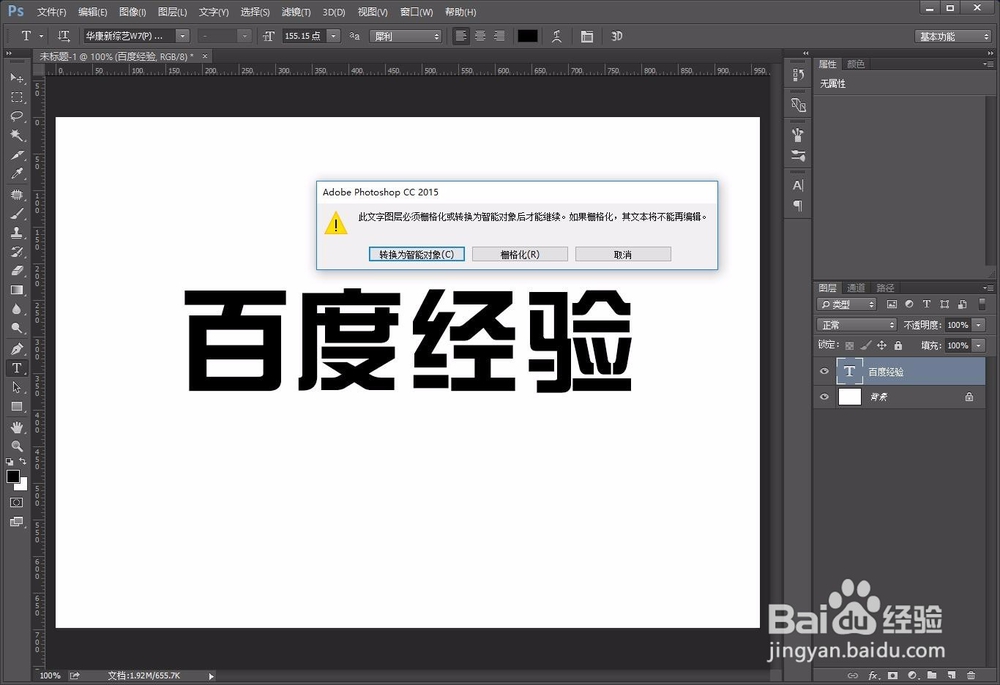
6、在弹窗中可以看到预览的效果。

7、调整单元格大小到合适位置,值越大颗粒越大。设置好后点击确定。
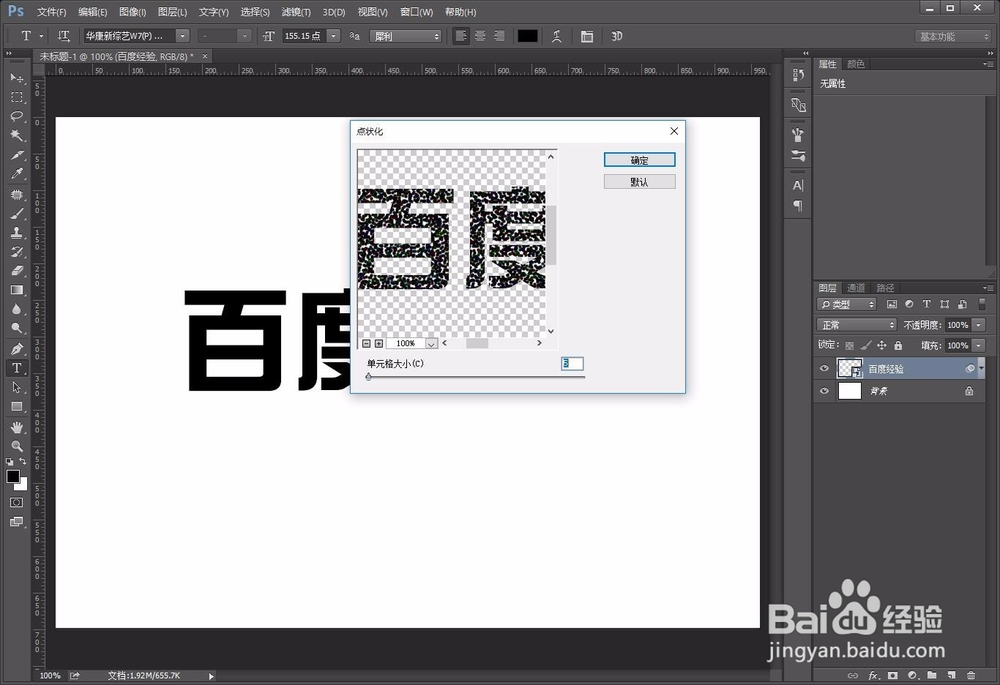
8、最后我们来看下下过,还是不错的吧?

声明:本网站引用、摘录或转载内容仅供网站访问者交流或参考,不代表本站立场,如存在版权或非法内容,请联系站长删除,联系邮箱:site.kefu@qq.com。
阅读量:51
阅读量:100
阅读量:183
阅读量:32
阅读量:29